Willkommen zu unserem Artikel über die Lösung für das Problem DLink Router zeigt Verbindung, aber kein Internet. Hier finden Sie hilfreiche Informationen, um dieses lästige Problem zu beheben.
Optimieren und Schützen Sie Ihren PC mit Fortect
Sorgen Sie für vollständigen Schutz und Optimierung. Führen Sie einen Scan durch, um die Gesundheit Ihres PCs vollständig zu überblicken. Reparieren und reinigen Sie, um Ihren PC in seinen früheren Glanz zurückzuversetzen.
- Realzeit-Überwachung von Bedrohungen und Malware
- Bereinigung von Junk-Dateien und Registry-Problemen
- Reparatur und Ersatz beschädigter oder fehlender Betriebssystemdateien
- Malware-Schutz für Downloads und Installationen
- Kostenlose Diagnose von Privatsphäre-Schwachstellen und Stabilitätsproblemen
Überprüfen Sie Ihre verkabelten Verbindungen am DLink Router
1. Stellen Sie sicher, dass das Ethernet-Kabel zwischen dem Modem und dem DLink Router richtig angeschlossen ist.
2. Überprüfen Sie, ob die Verbindung zwischen dem Router und Ihrem Gerät stabil ist.
3. Öffnen Sie die Netzwerkeinstellungen auf Ihrem Computer und suchen Sie nach der Verbindung zum DLink Router.
4. Klicken Sie mit der rechten Maustaste auf die Verbindung und wählen Sie Eigenschaften aus.
5. Überprüfen Sie die Einstellungen des TCP/IP-Protokolls und stellen Sie sicher, dass sie auf Automatisch beziehen oder DHCP verwenden eingestellt sind.
6. Klicken Sie auf OK und überprüfen Sie die Verbindungseinstellungen.
7. Wenn Sie immer noch Probleme mit der Internetverbindung haben, können Sie versuchen, den DLink Router auf die Werkseinstellungen zurückzusetzen.
8. Besuchen Sie die Support-Website von DLink, um weitere Hilfe und Anleitungen zu erhalten.
Dies sind einige Schritte, die Sie unternehmen können, um Ihre verkabelten Verbindungen am DLink Router zu überprüfen und möglicherweise das Problem mit der Internetverbindung zu lösen.
Aktualisierung der DLink Router Firmware
Um das Problem mit Ihrem DLink Router zu lösen, sollten Sie zuerst die Firmware des Routers aktualisieren. Gehen Sie dazu wie folgt vor:
1. Besuchen Sie die offizielle DLink-Website und suchen Sie nach der neuesten Firmware-Version für Ihren Router-Modell.
2. Laden Sie die Firmware-Datei herunter und speichern Sie sie auf Ihrem Computer.
3. Verbinden Sie Ihren Computer über ein Ethernet-Kabel mit dem Router.
4. Öffnen Sie einen Webbrowser und geben Sie die IP-Adresse des Routers in die Adressleiste ein. Die Standard-IP-Adresse für DLink-Router ist normalerweise 192.168.0.1 oder 192.168.1.1.
5. Geben Sie Ihren Benutzernamen und Ihr Passwort ein, um auf die Router-Einstellungen zuzugreifen. Die Standard-Anmeldeinformationen finden Sie normalerweise auf der Unterseite des Routers oder im Handbuch.
6. Suchen Sie nach der Option Firmware-Update oder ähnlichem im Router-Menü.
7. Wählen Sie die zuvor heruntergeladene Firmware-Datei aus und starten Sie den Aktualisierungsprozess.
8. Warten Sie, bis die Firmware aktualisiert ist und der Router neu startet.
9. Prüfen Sie anschließend die Internetverbindung, um sicherzustellen, dass das Problem behoben ist.
Wenn Sie weitere Unterstützung benötigen, können Sie sich an den DLink-Support wenden.
Aktualisiert im July 2024 : Ihr PC-Schutz mit Fortect
Folgen Sie diesen einfachen Schritten, um Ihren PC zu optimieren und zu schützen
Schritt 1: Download
Laden Sie Fortect hier herunter und beginnen Sie mit dem Scannen.
Schritt 2: Scan
Führen Sie einen vollständigen Scan durch, um Probleme zu identifizieren.
Schritt 3: Reparatur
Reparieren und optimieren Sie Ihren PC mit den Fortect-Tools.
#include
int main() {
// Hier können Sie Ihren Code schreiben, um ein allgemeines Tool zu erstellen.
// Dieses Beispiel dient lediglich zur Veranschaulichung und kann nicht das spezifische Problem beheben.
std::cout << Hallo, dies ist ein Beispielcode. << std::endl; return 0; }
Kontaktieren Sie Ihren Internetdienstanbieter (ISP)
Kontaktieren Sie Ihren ISP, wenn Ihr DLink-Router eine Verbindung, aber kein Internet anzeigt. Überprüfen Sie zunächst den Verbindungsstatus auf dem Router. Stellen Sie sicher, dass Sie DHCP verwenden, um eine IP-Adresse vom ISP zu erhalten. Wenn das Problem weiterhin besteht, versuchen Sie einen Werksreset des Routers.
Klicken Sie dazu auf das Netzwerk-Symbol in der Taskleiste und wählen Sie die Option Netzwerkverbindungen anzeigen. Klicken Sie mit der rechten Maustaste auf LAN-Verbindung und wählen Sie Eigenschaften. Wählen Sie Internetprotokoll (TCP/IP) und klicken Sie auf Eigenschaften. Stellen Sie sicher, dass IP-Adresse automatisch beziehen ausgewählt ist.
Überprüfen Sie auch die Modemkonfiguration. Wenn Sie immer noch Probleme haben, wenden Sie sich an Ihren ISP für weitere Unterstützung.
Ursachen für eine unterbrochene Internetverbindung beim D'Link Router
- Störungen beim Internetanbieter: Probleme beim Internetanbieter können zu einer unterbrochenen Internetverbindung führen.
- Netzwerküberlastung: Wenn zu viele Geräte gleichzeitig auf das Netzwerk zugreifen, kann dies zu einer langsamen oder unterbrochenen Verbindung führen.
- Fehlerhafte Routerkonfiguration: Eine falsche Konfiguration des D'Link Routers kann zu Verbindungsproblemen führen.
- Signalstörungen: Störungen oder Interferenzen im Signal können zu einer instabilen Verbindung führen.
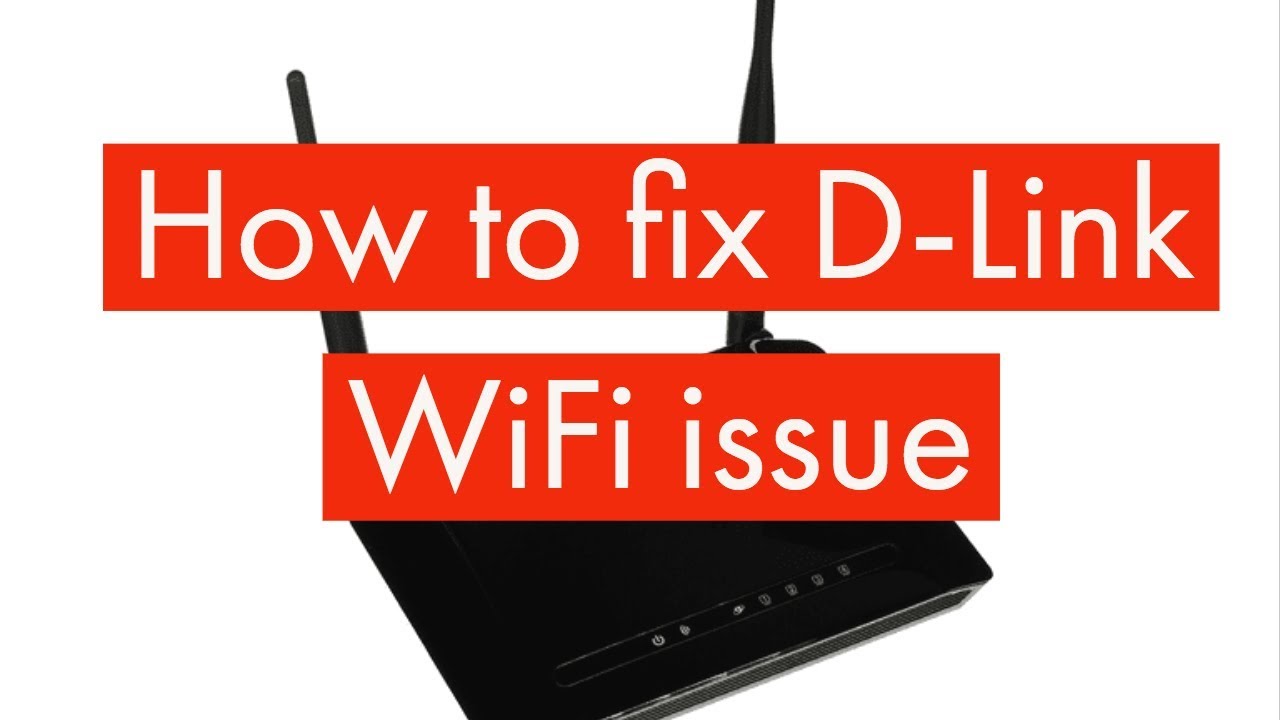
- Veraltete Firmware: Eine veraltete Firmware kann zu Fehlfunktionen des Routers und damit zu Verbindungsproblemen führen.
- Hardwaredefekte: Defekte oder beschädigte Hardwarekomponenten des D'Link Routers können zu Verbindungsproblemen führen.
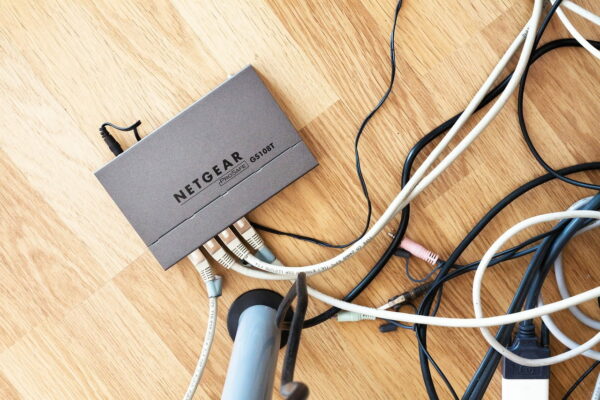
- Sicherheitseinstellungen: Falsch konfigurierte Sicherheitseinstellungen können eine Verbindung zum Internet blockieren.
- DNS-Probleme: Fehlerhafte DNS-Einstellungen können zu einer unterbrochenen Internetverbindung führen.

